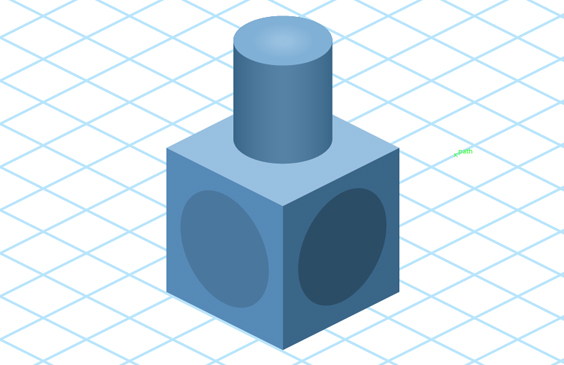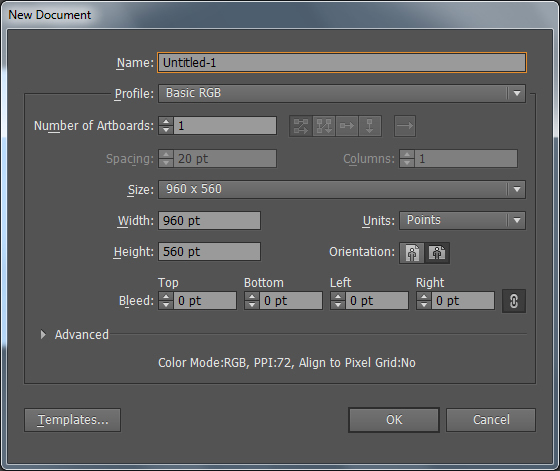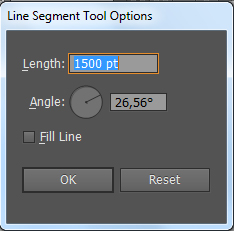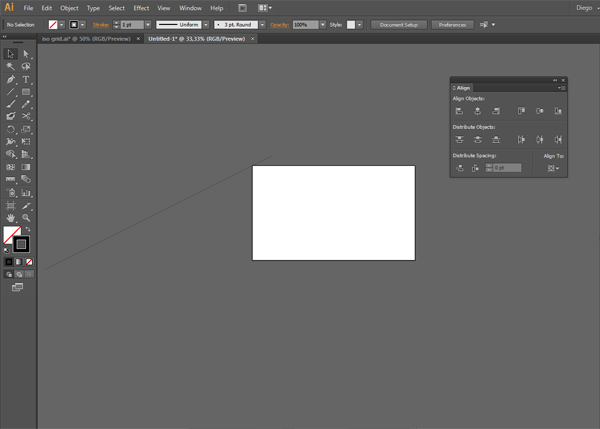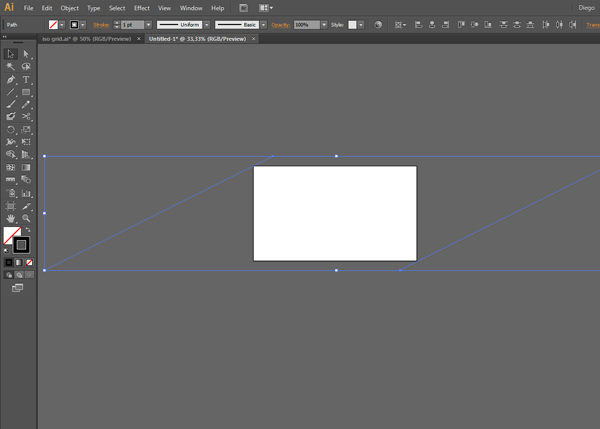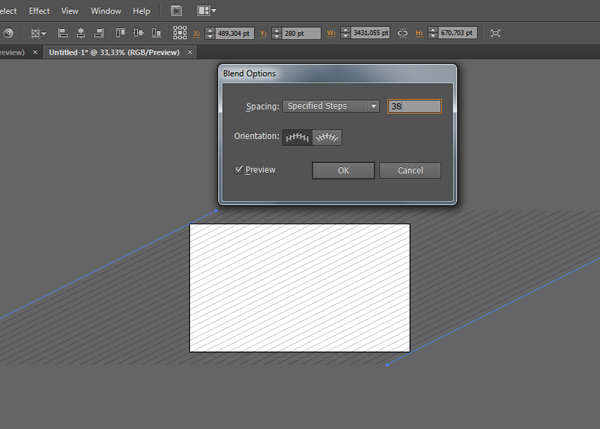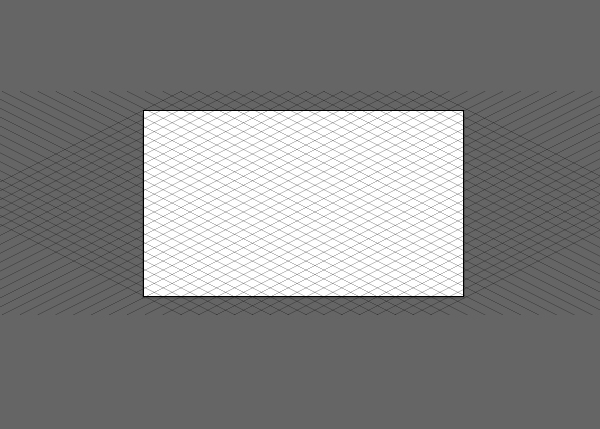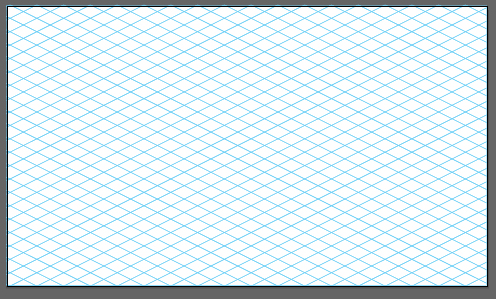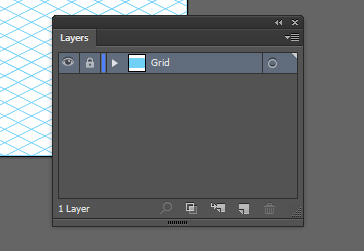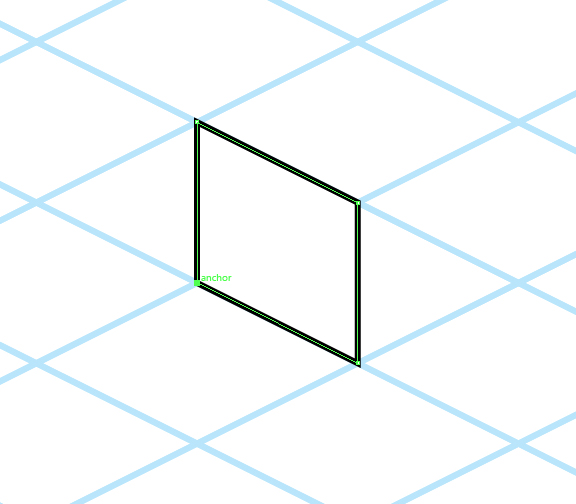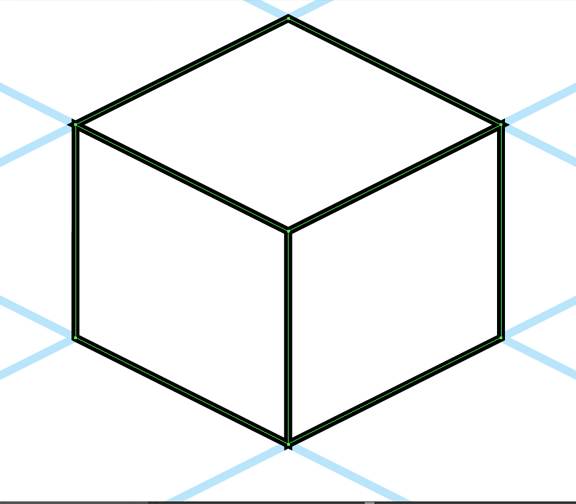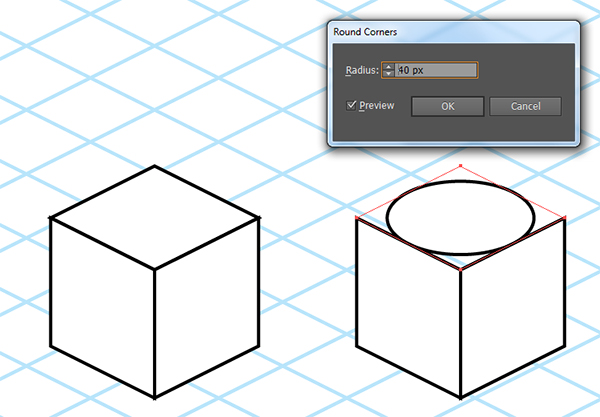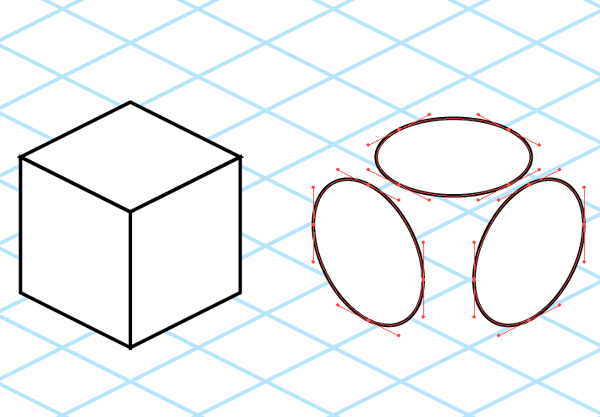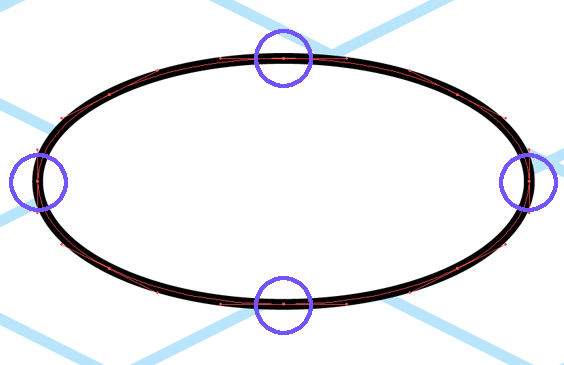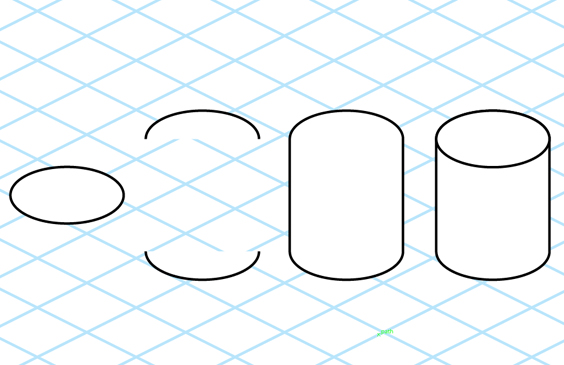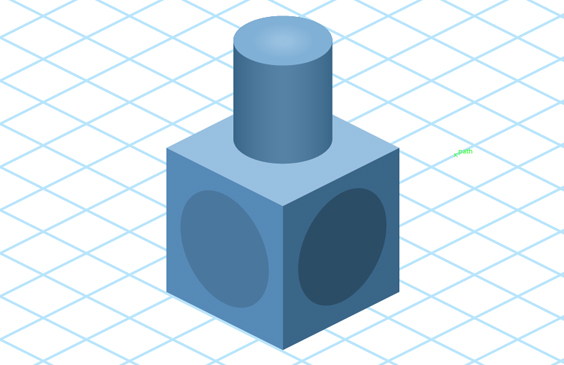hurtigt tip: hvordan man trækker isometriske kredse i adobe illustrator,,,,,,, i denne forelæsning dækker vi noget, der kan give anledning til mere end en hovedpine, mens han arbejdede i en isometriske perspektiv: kredse.ikke kun, vi tager os af den øverste og sidespejle, vil vi også tage det til det næste niveau og skabe nogle flasker.,,,, trin 1, først skal vi have en isometriske net.der er en masse ressourcer og tutorials om, hvordan vi gør det, vil jeg forklare dig min metode., skabe en ny fil.for nu, ind i de samme specifikationer i bredde og højde som vist nedenfor.det vil hjælpe på det næste skridt, trin 2, double click på linjesegment redskab (er).skabe en linje, der har den nedenfor).mens de "ægte" isometriske projektion bruger 30 º vinkel, vi skal ændre det lidt op, ved hjælp af en 26.565 º vinkel.her er derfor: de fleste af de isometriske grafik, vi ser i dag, anvender en variant af isometriske projektion, kaldet "2: 1".dette blev født i dagene pixel kunst, og det er stadig anvendes i dag som en 30 º kan medføre for stejl fra en æstetisk synspunkt.,, trin 3, nu, bringe det lodret med lærred (ved håndkraft eller ved hjælp af tilpasse panel - du behøver ikke at være præcis på dette tidspunkt) og flytte uden for artboard.,, trin 4, trækker denne linje med udvælgelsen værktøj (v), og mens vi gør det, tryk og hold alat + skift til to eksemplarer og holde bevægelse helt fast, når vi nu har fået en linje i hver ende af artboard, kan vi begynde at skabe vores net.vælg to linjer med udvælgelsen værktøj (v) og gå imod > blanding >.på afstand, udvælge bestemte skridt og gå ind i en række ikke mindre end 30.dette vil afgøre, hvor store eller små moduler på deres net bliver.,, løntrin 5, efter at udvælge resultatet og skabe et duplikateksemplar på toppen af det.dette kan de gøre ved kopiering og indsætning i front (ctrl + c, da ctrl + f).vælg to og vende den vandret ved at gå til objekt > omdanne > afspejler.sørg for at udvælge den lodrette akse.,, udvide din blanding af hen imod > blanding > udvide og deres net er færdig!nu, hvor vi har nettet:,, at ændre farven på de budgetposter, en lys, cyan (25%), så den passer til dyrkning artboard (du kan gøre det ved at trække et rektangel med samme størrelse af artboard støtte og ved hjælp af stifinder, eller ved at anvende en klipning maske). disse foranstaltninger er helt frivillig.du kan bruge det som det er.her er hvordan mit udseende:,, det er nødvendigt for at holde deres net på et separat, låst lag.,, trin 6, nu hvor vi har alt klar, lad os starte!først, lad os skabe nye lag kaldet " kunst ".så kommer vi til at vende smart vejledninger om ved presning af ctrl + e eller vil se > smart vejledninger, godt have smart vejledninger om, er, at du kan bruge pennen værktøj (p) at henlede former, som er fuldstændig i nettet.,, trin 7 efter smarte vejledninger har terningen klar.,, trin 8, her er det afgørende skridt: to terningen, så du kan ikke tabe det, vælge et ansigt i den nye kube og gå til virkninger > stylize > om hjørner.indtast den størst mulige værdi og klik okay.,,, trin 8, når du er færdig med at gentage med alle tre sider af terningen.så vælg dem alle sammen og gå imod > udvide udseende.,, trin 9, nu hvor vi har dem, kan vi skabe afrundede former i isometrisk afbildning, som f.eks. cylindre.men før vi gør det, er der lidt, at vi har at gøre med den øverste cirkel:, udvælge tilføje anker punkt værktøj (+) i henhold til pen værktøj (p) under menu og tilføje nye punkter på fire yderpunkter af vejen (alias, hvor der er en lige linje).du skal ikke slette noget anker.,,, trin 10 nu, har de tre cirkler væk fra artboard og altid at gentage dem, før de bruger dem.det samme gælder for terningen.det er meget nyttigt at have en kopi til rådighed. for at gøre en cylinder, alt, hvad vi skal gøre, er at tage toppen cirkel, skær den horisontale ekstremer, adskilles de vertikalt og vende tilbage til ophæng med objekt > vej > med (ctrl + j).endelig kan man bruge en cirkel og lagde det her at give indtryk af en grænse, indgåelse, nu hvor du ved, hvordan man skaber isometriske kredse, du kan eksperimentere og skabe alle mulige former.der er faktisk ingen grænse for, hvad du kan skabe det, man kan gøre både direkte og kurve former.,